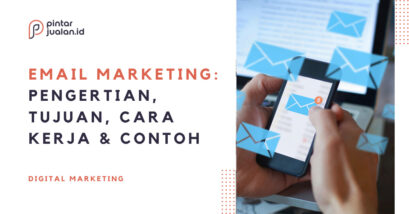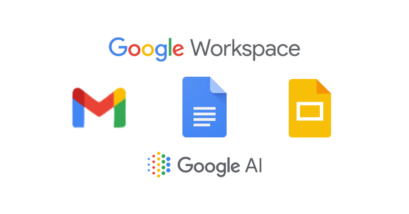ADVERTISEMENTS
Email berfungsi untuk menerima pesan dari orang lain, tapi terkadang ada orang yang tidak dikenal dan mungkin ingin mengganggu. Google memberikan solusi dengan memberikan filter spam dan cara blokir email Gmail.
Mungkin ada orang yang sebal sama kamu dan sering mengirim email tidak jelas, atau mantanmu yang sudah tidak ingin kamu hubungi lagi dan terus-terusan mengirim email ke kamu. Apalagi sekarang makin banyak tool yang digunakan orang orang untuk “bomb spam” ke email orang.
Untungnya, fitur blokir di Google bisa membantumu dari gangguan di atas. Ini termausk pengetahuan dasar menggunakan email lho.
ADVERTISEMENTS
Cara Blokir Alamat Email lewat HP
Jika ada alamat email yang kamu tidak ingin menerima emailnya lagi, kamu bisa blokir alamat email tersebut. Baik dengan HP iphone ataupun Android, Lakukan langkah blokir alamat email seperti yang dicontohkan di bawah.
- Buka email yang dikirimkan oleh alamat email yang ingin kamu blokir
- Di kanan atas, klik titik tiga yang terletak di samping pengirim
Bukan yang paling atas ya![Cara blokir email gmail lewat hp dan laptop dari pengganggu [permanen] 1 Cara blokir email](data:image/svg+xml;base64,PHN2ZyB4bWxucz0iaHR0cDovL3d3dy53My5vcmcvMjAwMC9zdmciIHdpZHRoPSIzMDAiIGhlaWdodD0iMjIzIiB2aWV3Qm94PSIwIDAgMzAwIDIyMyI+PHJlY3Qgd2lkdGg9IjEwMCUiIGhlaWdodD0iMTAwJSIgc3R5bGU9ImZpbGw6I2VkZWRlZDtmaWxsLW9wYWNpdHk6IDAuMTsiLz48L3N2Zz4=)
- Tap Blokir
![Cara blokir email gmail lewat hp dan laptop dari pengganggu [permanen] 3 Cara blokir email 2](data:image/svg+xml;base64,PHN2ZyB4bWxucz0iaHR0cDovL3d3dy53My5vcmcvMjAwMC9zdmciIHdpZHRoPSIyMjgiIGhlaWdodD0iMzAwIiB2aWV3Qm94PSIwIDAgMjI4IDMwMCI+PHJlY3Qgd2lkdGg9IjEwMCUiIGhlaWdodD0iMTAwJSIgc3R5bGU9ImZpbGw6I2VkZWRlZDtmaWxsLW9wYWNpdHk6IDAuMTsiLz48L3N2Zz4=)
![Cara blokir email gmail lewat hp dan laptop dari pengganggu [permanen] 5 Cara blokir email 4](data:image/svg+xml;base64,PHN2ZyB4bWxucz0iaHR0cDovL3d3dy53My5vcmcvMjAwMC9zdmciIHdpZHRoPSIyNDQiIGhlaWdodD0iMzAwIiB2aWV3Qm94PSIwIDAgMjQ0IDMwMCI+PHJlY3Qgd2lkdGg9IjEwMCUiIGhlaWdodD0iMTAwJSIgc3R5bGU9ImZpbGw6I2VkZWRlZDtmaWxsLW9wYWNpdHk6IDAuMTsiLz48L3N2Zz4=)
Selesai, begitulah cara blokir email di Gmail android. sekarang inbox mu tidak akan mendapatkan email dari alamat email tersebut. Cara Blokir ini tidak jauh berbeda apakah HP Android ataupun Iphone.
Dengan cara tersebut, alamat email yang mengirim pesan itu akan terblokir permanen hingga kamu sendirinya yang mengubahnya di pengaturan.
ADVERTISEMENTS
Cara Blokir Email Gmail lewat Browser di Komputer
Cara memblokir email di Komputer sebenarnya tidak jauh berbeda. Perbedaan utama ada di tampilannya, sementara langkah-langkahnya tidak jauh berbeda.
Caranya adalah dengan membuka email yang alamat emailnya ingin diblokir, kemudian klik blokir pengirim tersebut. Untuk lebih lengkapnya, kamu bisa mengikuti langkah di bawah.
- Buka email
- klik titik tiga kanan atas
![Cara blokir email gmail lewat hp dan laptop dari pengganggu [permanen] 7 Cara blokir email 6](data:image/svg+xml;base64,PHN2ZyB4bWxucz0iaHR0cDovL3d3dy53My5vcmcvMjAwMC9zdmciIHdpZHRoPSIzMDAiIGhlaWdodD0iMTMzIiB2aWV3Qm94PSIwIDAgMzAwIDEzMyI+PHJlY3Qgd2lkdGg9IjEwMCUiIGhlaWdodD0iMTAwJSIgc3R5bGU9ImZpbGw6I2VkZWRlZDtmaWxsLW9wYWNpdHk6IDAuMTsiLz48L3N2Zz4=)
- Blokir
![Cara blokir email gmail lewat hp dan laptop dari pengganggu [permanen] 9 Cara blokir email 8](data:image/svg+xml;base64,PHN2ZyB4bWxucz0iaHR0cDovL3d3dy53My5vcmcvMjAwMC9zdmciIHdpZHRoPSIxODgiIGhlaWdodD0iMzAwIiB2aWV3Qm94PSIwIDAgMTg4IDMwMCI+PHJlY3Qgd2lkdGg9IjEwMCUiIGhlaWdodD0iMTAwJSIgc3R5bGU9ImZpbGw6I2VkZWRlZDtmaWxsLW9wYWNpdHk6IDAuMTsiLz48L3N2Zz4=)
![Cara blokir email gmail lewat hp dan laptop dari pengganggu [permanen] 11 Cara blokir email 10](data:image/svg+xml;base64,PHN2ZyB4bWxucz0iaHR0cDovL3d3dy53My5vcmcvMjAwMC9zdmciIHdpZHRoPSIzMDAiIGhlaWdodD0iMTEzIiB2aWV3Qm94PSIwIDAgMzAwIDExMyI+PHJlY3Qgd2lkdGg9IjEwMCUiIGhlaWdodD0iMTAwJSIgc3R5bGU9ImZpbGw6I2VkZWRlZDtmaWxsLW9wYWNpdHk6IDAuMTsiLz48L3N2Zz4=)
![Cara blokir email gmail lewat hp dan laptop dari pengganggu [permanen] 13 Cara blokir email 12](data:image/svg+xml;base64,PHN2ZyB4bWxucz0iaHR0cDovL3d3dy53My5vcmcvMjAwMC9zdmciIHdpZHRoPSIzMDAiIGhlaWdodD0iMjA4IiB2aWV3Qm94PSIwIDAgMzAwIDIwOCI+PHJlY3Qgd2lkdGg9IjEwMCUiIGhlaWdodD0iMTAwJSIgc3R5bGU9ImZpbGw6I2VkZWRlZDtmaWxsLW9wYWNpdHk6IDAuMTsiLz48L3N2Zz4=)
Selesai, sekarang tidak akan mendapatkan email dari pengirim tersebut. Alamat email tersebut akan terblokir selama permanen, selama blokir tersebut tidak dilepas melalui pengaturan Google dibawah.
Cara Melihat Alamat Email yang Diblokir lewat HP
Mungkin kamu tidak sengaja memblokir orang. Atau masalah dengan orang yang kamu blokir sudah selesai, sehingga kamu ingin berhenti memblokirnya. Untuk melepaskan blokirannya, ikuti cara melihat email yang diblokir di bawah ini.
- Buka gmail
- Klik profil di kanan atas
- Buka kelola akun google
![Cara blokir email gmail lewat hp dan laptop dari pengganggu [permanen] 15 Cara blokir email 14](data:image/svg+xml;base64,PHN2ZyB4bWxucz0iaHR0cDovL3d3dy53My5vcmcvMjAwMC9zdmciIHdpZHRoPSIyODIiIGhlaWdodD0iMzAwIiB2aWV3Qm94PSIwIDAgMjgyIDMwMCI+PHJlY3Qgd2lkdGg9IjEwMCUiIGhlaWdodD0iMTAwJSIgc3R5bGU9ImZpbGw6I2VkZWRlZDtmaWxsLW9wYWNpdHk6IDAuMTsiLz48L3N2Zz4=)
- Orang & berbagi
- Kontak diblokir
![Cara blokir email gmail lewat hp dan laptop dari pengganggu [permanen] 17 Cara blokir email 16](data:image/svg+xml;base64,PHN2ZyB4bWxucz0iaHR0cDovL3d3dy53My5vcmcvMjAwMC9zdmciIHdpZHRoPSIxNTAiIGhlaWdodD0iMzAwIiB2aWV3Qm94PSIwIDAgMTUwIDMwMCI+PHJlY3Qgd2lkdGg9IjEwMCUiIGhlaWdodD0iMTAwJSIgc3R5bGU9ImZpbGw6I2VkZWRlZDtmaWxsLW9wYWNpdHk6IDAuMTsiLz48L3N2Zz4=)
Selain menggunakan cara diatas, bisa juga membuka email yang baru saja diblokir. Di situ akan ada tombol untuk berhenti memblokir pengirim.
![Cara blokir email gmail lewat hp dan laptop dari pengganggu [permanen] 19 Cara blokir email 18](https://pintarjualan.id/wp-content/uploads/sites/2/2022/07/blokir-email-pc-buka-email-blokir-berhenti-memblokir-pengirim-300x208-2.png)
![Cara blokir email gmail lewat hp dan laptop dari pengganggu [permanen] 21 Cara blokir email 20](https://pintarjualan.id/wp-content/uploads/sites/2/2022/07/blokir-email-buka-email-blokir-berhenti-blokir-2-244x300-2.jpg)
Selesai di situ kamu bisa melihat alamat email apa saja yang diblokir dan melepas blokirannya. Jadi kalau kamu tidak sengaja memblokir email orang, ikuti tutorial menghapus blokir email email diatas.
Ini juga bisa kamu cek ketika seharusnya ada email masuk, tetapi kamu tidak menerimanya. Jangan-jangan ada email yang terblokir.
ADVERTISEMENTS
Cara Melihat Alamat Email yang Diblokir lewat Komputer
Cara melihat alamat email yang diblokir di komputer juga tidak jauh berbeda. Yang sedikit berbeda adalah tampilanya. Jika menu di HP ada di atas seperti tab, sementara panel menu kelola akun Google versi komputer ada di sebelah kanan.
Ini dia langkahnya.
- buka Gmail di browser
- klik profil di kanan atas
![Cara blokir email gmail lewat hp dan laptop dari pengganggu [permanen] 23 Cara blokir email 22](data:image/svg+xml;base64,PHN2ZyB4bWxucz0iaHR0cDovL3d3dy53My5vcmcvMjAwMC9zdmciIHdpZHRoPSIyOTYiIGhlaWdodD0iMzAwIiB2aWV3Qm94PSIwIDAgMjk2IDMwMCI+PHJlY3Qgd2lkdGg9IjEwMCUiIGhlaWdodD0iMTAwJSIgc3R5bGU9ImZpbGw6I2VkZWRlZDtmaWxsLW9wYWNpdHk6IDAuMTsiLz48L3N2Zz4=)
- buka kelola akun google
- orang & berbagi
- kontak diblokir
![Cara blokir email gmail lewat hp dan laptop dari pengganggu [permanen] 25 Cara blokir email 24](data:image/svg+xml;base64,PHN2ZyB4bWxucz0iaHR0cDovL3d3dy53My5vcmcvMjAwMC9zdmciIHdpZHRoPSIzMDAiIGhlaWdodD0iMTQwIiB2aWV3Qm94PSIwIDAgMzAwIDE0MCI+PHJlY3Qgd2lkdGg9IjEwMCUiIGhlaWdodD0iMTAwJSIgc3R5bGU9ImZpbGw6I2VkZWRlZDtmaWxsLW9wYWNpdHk6IDAuMTsiLz48L3N2Zz4=)
Selesai, sekarang kamu bisa melihat kontak dan melepas blokiran yang sebelumnya sudah kamu pasang.
ADVERTISEMENTS
Cara Hapus Email
Jika email sebelumnya sudah terlanjur masuk, dan kamu ingin menghilangkannya, lakukan langkah berikut.
- Buka email tersebut
- Klik tombol sampah di kanan atas
![Cara blokir email gmail lewat hp dan laptop dari pengganggu [permanen] 27 Cara blokir email 26](data:image/svg+xml;base64,PHN2ZyB4bWxucz0iaHR0cDovL3d3dy53My5vcmcvMjAwMC9zdmciIHdpZHRoPSIzMDAiIGhlaWdodD0iMjQzIiB2aWV3Qm94PSIwIDAgMzAwIDI0MyI+PHJlY3Qgd2lkdGg9IjEwMCUiIGhlaWdodD0iMTAwJSIgc3R5bGU9ImZpbGw6I2VkZWRlZDtmaWxsLW9wYWNpdHk6IDAuMTsiLz48L3N2Zz4=)
Selain dengan membuka email, bisa juga menghapusnya dari inbox. Caranya juga sangat singkat, yaitu dengan klik kotak disamping subjek email dan klik ikon sampah.
Singkat, kan. Semudah itu menghapus email menggunakan gmail. Setelah email dihapus, email tersebut email itu akan masuk kotak sampah.
Email yang masuk ke kotak sampah ini masih bisa dipulihkan atau dikembalikan ke kotak inbox. Tapi ada tapinya, yaitu cuma sampai 30 hari aja. Setelah lebih dari 30 hari, email di tempat sampah itu akan dihapus.
ADVERTISEMENTS
Laporkan Email sebagai Spam
Baca Juga
Selain fitur blokir, sebenarnya email juga memiliki fitur filter spam yang secara otomatis mendeteksi email mencurigakan. tapi sebenarnya, apa sih spam itu?
Email spam adalah email yang dikirimkan tanpa diinginkan oleh penerima. Makannya seringkali email spam ini mengganggu. Email spam bisa dikirimkan secara banyak dan terus menerus oleh pengirimnya.
Tidak sedikit, email spam ini juga berisi penipuan hingga software berbahaya, seperti malware. Makannya, kmu perlu berhati-hati dengan setiap email yang masuk ke email, Cek pengirim email dan jangan sembarang membuka isi email.
Untungnya, Google memiliki fitur untuk menyaring email spam. Biasanya email spam memiliki ciri khusus yang sudah diidentifikasi oleh Google. Tetapi tetap saja, ada email spam yang mungkin lolos ke kotak masuk. Makannya, kmu perlu melaporkan email sebagai spam, atau bahkan langsung blokir email spam.
Ini dia cara melaporkan email sebagai spam.
Laporkan Email Sebagai Spam di HP
Sebenarnya, untuk melaporkan email sebagai spam di HP ada beberapa cara. Seperti yang terlihat di notifikasi blokir email, ada tombol untuk melaporkan email sebagai spam.
![Cara blokir email gmail lewat hp dan laptop dari pengganggu [permanen] 29 Cara blokir email 28](https://pintarjualan.id/wp-content/uploads/sites/2/2022/07/blokir-email-buka-email-blokir-laporkan-spam-244x300-2.jpg)
![Cara blokir email gmail lewat hp dan laptop dari pengganggu [permanen] 31 Cara blokir email 30](https://pintarjualan.id/wp-content/uploads/sites/2/2022/07/blokir-email-pc-buka-email-blokir-pindahkan-spam-1-300x208-2.png)
Selain melaporkan spam setelah email diblokir, bisa juga dengan membuka email tersebut dan melaporkannya sebagai spam, seperti gambar di bawah.
- Buka email, tap titik tiga di kanan atas
![Cara blokir email gmail lewat hp dan laptop dari pengganggu [permanen] 33 Cara blokir email 32](data:image/svg+xml;base64,PHN2ZyB4bWxucz0iaHR0cDovL3d3dy53My5vcmcvMjAwMC9zdmciIHdpZHRoPSIzMDAiIGhlaWdodD0iMjM2IiB2aWV3Qm94PSIwIDAgMzAwIDIzNiI+PHJlY3Qgd2lkdGg9IjEwMCUiIGhlaWdodD0iMTAwJSIgc3R5bGU9ImZpbGw6I2VkZWRlZDtmaWxsLW9wYWNpdHk6IDAuMTsiLz48L3N2Zz4=)
- Tap laporkan spam
![Cara blokir email gmail lewat hp dan laptop dari pengganggu [permanen] 35 Cara blokir email 34](data:image/svg+xml;base64,PHN2ZyB4bWxucz0iaHR0cDovL3d3dy53My5vcmcvMjAwMC9zdmciIHdpZHRoPSIyMzUiIGhlaWdodD0iMzAwIiB2aWV3Qm94PSIwIDAgMjM1IDMwMCI+PHJlY3Qgd2lkdGg9IjEwMCUiIGhlaWdodD0iMTAwJSIgc3R5bGU9ImZpbGw6I2VkZWRlZDtmaWxsLW9wYWNpdHk6IDAuMTsiLz48L3N2Zz4=)
Selain dengan membuka email, mungkin kamu sudah tau kalau email tersebut adalah spam cukup dari membaca subject emailnya, maka tidak perlu membuka emailnya. Ikuti langkah di bawah.
- Pilih email yang akan dilaporkan sebagai spam.
Kamu bisa melaporkan banyak email sekaligus - Di kanan atas ada ikon titik tiga, tap ikon tersebut
![Cara blokir email gmail lewat hp dan laptop dari pengganggu [permanen] 37 Cara blokir email 36](data:image/svg+xml;base64,PHN2ZyB4bWxucz0iaHR0cDovL3d3dy53My5vcmcvMjAwMC9zdmciIHdpZHRoPSIyMDciIGhlaWdodD0iMzAwIiB2aWV3Qm94PSIwIDAgMjA3IDMwMCI+PHJlY3Qgd2lkdGg9IjEwMCUiIGhlaWdodD0iMTAwJSIgc3R5bGU9ImZpbGw6I2VkZWRlZDtmaWxsLW9wYWNpdHk6IDAuMTsiLz48L3N2Zz4=)
- Di pilihan yang muncul, tap laporkan spam
![Cara blokir email gmail lewat hp dan laptop dari pengganggu [permanen] 39 Cara blokir email 38](data:image/svg+xml;base64,PHN2ZyB4bWxucz0iaHR0cDovL3d3dy53My5vcmcvMjAwMC9zdmciIHdpZHRoPSIxNzgiIGhlaWdodD0iMzAwIiB2aWV3Qm94PSIwIDAgMTc4IDMwMCI+PHJlY3Qgd2lkdGg9IjEwMCUiIGhlaWdodD0iMTAwJSIgc3R5bGU9ImZpbGw6I2VkZWRlZDtmaWxsLW9wYWNpdHk6IDAuMTsiLz48L3N2Zz4=)
Selesai, email akan masuk ke spam. Email di spam ini akan dihapus setelah 30 hari secara permanen.
Laporkan Email Sebagai Spam di PC
Tidak jauh berbeda dengan menggunakan HP, cara melaporkan spam dari Gmail yang dibuka di browser melalui perangkat komputer atau laptop tidak jauh berbeda.
Baik ketika memilih email di inbox atau pun membuka email tersebut, ada ikon dengan tanda seru yang bisa diklik. Ikon tersebut adalah tombol untuk melaporkan email tersebut sebagai spam.
![Cara blokir email gmail lewat hp dan laptop dari pengganggu [permanen] 41 Cara blokir email 40](https://pintarjualan.id/wp-content/uploads/sites/2/2022/07/gmail-kirim-ke-spam-300x183-2.jpg)
Email yang dilaporkan sebagai spam akan masuk ke kotak spam dan dihapus permanen dalam waktu 30 hari.
Kosongkan Spam
Kalau tidak ingin menunggu waktu hingga 30 hari, bisa langsung menghapusnya seketika dengan mengosongkan Spam. Untuk melakukannya, ikuti langkah di bawah.
- Buka kotak spam,
Jika menggunakan PC, scroll menu di kiri ke bawah - Akan muncul tombol “kosongkan spam sekarang”, klik tombol tersebut
![Cara blokir email gmail lewat hp dan laptop dari pengganggu [permanen] 43 Cara blokir email 42](https://pintarjualan.id/wp-content/uploads/sites/2/2022/07/cara-hapus-email-permanen-aplikasi-kosongkan-sampah-290x300-3.jpg)
![Cara blokir email gmail lewat hp dan laptop dari pengganggu [permanen] 45 Cara blokir email 44](https://pintarjualan.id/wp-content/uploads/sites/2/2022/07/kosongkan-kotak-sekarang-browser-300x198-3.jpg)
Selesai, email spam akan dihapus.
Menghapus Tanda Spam di Gmail
Terkadang, ada juga email bukan spam tetapi masuk ke dalam spam. Supaya email tersebut bisa kembali ke kotak masuk layaknya email biasa, hapus tanda spam dengan langkah berikut.
- Masuk ke kotak spam
- Buka email yang ingin dihapus tanda spamnya
- Di kanan atas, ketuk Lainnya
Laporkan bukan spam
Email akan masuk ke kotak masuk atau inbox layaknya email biasa.
Penutup
Begitulah cara blokir email sekaligus cara melepaskannya. Dengan cara blokir ini, tidak ada lagi email masuk dari alamat email tersebut.
Baik cara blokir email di Gmail Android ataupun di komputer, sebenarnya tidak jauh berbeda, kan. Selain memblokirnya, bisa juga menandai nya sebagai spam. Dengan begitu algoritma email spam bisa mendeteksi email mengganggu dengan lebih baik.
Ngomong-ngomong soal email, mungkin emailmu tidak terbaca karena masuk kategori spam? Ada lho cara untuk mengetahui email sudah dibaca.
Sampai jumpa di artikel Pintarjualan berikutnya.

![Cara blokir email gmail lewat hp dan laptop dari pengganggu [permanen] Cara blokir email gmail lewat hp dan laptop dari pengganggu [permanen]](https://pintarjualan.id/wp-content/uploads/sites/2/2022/07/Cara-Blokir-Email-Gmail-Lewat-HP-amp-Laptop-dari-Pengganggu-Permanen-1.png)
![Cara blokir email gmail lewat hp dan laptop dari pengganggu [permanen] 1 Cara blokir email](https://pintarjualan.id/wp-content/uploads/sites/2/2022/07/blokir-email-buka-email-300x223-2.jpg)
![Cara blokir email gmail lewat hp dan laptop dari pengganggu [permanen] 3 Cara blokir email 2](https://pintarjualan.id/wp-content/uploads/sites/2/2022/07/blokir-email-buka-email-blokir-228x300-2.jpg)
![Cara blokir email gmail lewat hp dan laptop dari pengganggu [permanen] 5 Cara blokir email 4](https://pintarjualan.id/wp-content/uploads/sites/2/2022/07/blokir-email-buka-email-blokir-berhenti-blokir-244x300-2.jpg)
![Cara blokir email gmail lewat hp dan laptop dari pengganggu [permanen] 7 Cara blokir email 6](https://pintarjualan.id/wp-content/uploads/sites/2/2022/07/blokir-email-pc-buka-email-300x133-2.jpg)
![Cara blokir email gmail lewat hp dan laptop dari pengganggu [permanen] 9 Cara blokir email 8](https://pintarjualan.id/wp-content/uploads/sites/2/2022/07/blokir-email-pc-buka-email-blokir-188x300-2.png)
![Cara blokir email gmail lewat hp dan laptop dari pengganggu [permanen] 11 Cara blokir email 10](https://pintarjualan.id/wp-content/uploads/sites/2/2022/07/blokir-email-pc-buka-email-blokir-blokir-300x113-2.png)
![Cara blokir email gmail lewat hp dan laptop dari pengganggu [permanen] 13 Cara blokir email 12](https://pintarjualan.id/wp-content/uploads/sites/2/2022/07/blokir-email-pc-buka-email-blokir-sudah-diblokir-300x208-2.png)
![Cara blokir email gmail lewat hp dan laptop dari pengganggu [permanen] 15 Cara blokir email 14](https://pintarjualan.id/wp-content/uploads/sites/2/2022/07/kelola-akun-google-anda-282x300-7.jpg)
![Cara blokir email gmail lewat hp dan laptop dari pengganggu [permanen] 17 Cara blokir email 16](https://pintarjualan.id/wp-content/uploads/sites/2/2022/07/orang-dan-berbagi-diblokir-hp-150x300-2.jpg)
![Cara blokir email gmail lewat hp dan laptop dari pengganggu [permanen] 23 Cara blokir email 22](https://pintarjualan.id/wp-content/uploads/sites/2/2022/07/foto-profil-akun-gmail-kanan-atas-1-296x300-4.jpg)
![Cara blokir email gmail lewat hp dan laptop dari pengganggu [permanen] 25 Cara blokir email 24](https://pintarjualan.id/wp-content/uploads/sites/2/2022/07/orang-dan-berbagi-diblokir-pc-300x140-2.jpg)
![Cara blokir email gmail lewat hp dan laptop dari pengganggu [permanen] 27 Cara blokir email 26](https://pintarjualan.id/wp-content/uploads/sites/2/2022/07/cara-mengembalikan-email-yahoo-yang-dihapus-buka-trash-300x243-3.png)
![Cara blokir email gmail lewat hp dan laptop dari pengganggu [permanen] 33 Cara blokir email 32](https://pintarjualan.id/wp-content/uploads/sites/2/2022/07/laporkan-spam-buka-email-300x236-2.jpg)
![Cara blokir email gmail lewat hp dan laptop dari pengganggu [permanen] 35 Cara blokir email 34](https://pintarjualan.id/wp-content/uploads/sites/2/2022/07/laporkan-spam-buka-email-laporkan-spam-235x300-2.jpg)
![Cara blokir email gmail lewat hp dan laptop dari pengganggu [permanen] 37 Cara blokir email 36](https://pintarjualan.id/wp-content/uploads/sites/2/2022/07/pilih-email-titik-tiga-diatas-kanan-207x300-2.jpg)
![Cara blokir email gmail lewat hp dan laptop dari pengganggu [permanen] 39 Cara blokir email 38](https://pintarjualan.id/wp-content/uploads/sites/2/2022/07/pilih-email-titik-tiga-diatas-kanan-laporkan-spam-178x300-2.jpg)